將超連結 (URL) 新增至資料表或矩陣
適用於: Power BI Desktop
Power BI 服務
本主題說明如何將超連結 (URL) 新增至資料表或矩陣視覺效果。 此程序會在 Power BI Desktop 中啟動,過程中設計工具會將超連結 (URL) 新增至語意模型。 一旦語意模型包含超連結後,您就可以將其新增至 Desktop 或 Power BI 服務中的資料表和矩陣。 顯示 URL 或連結圖示,或將另一個資料行格式化為連結文字。 當報表讀取器選取連結時,其會在另一個瀏覽器頁面中開啟。
在視覺效果中新增及格式化超連結的方法不止一種。 如需替代方法,請參閱條件式格式設定。
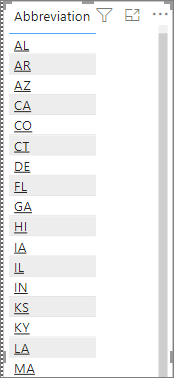
您也可以在 Power BI 服務和 Power BI Desktop 中,於報表中的文字方塊中建立超連結。 在 Power BI 服務中,您可以將超連結新增至儀表板上的磚以及儀表板上的文字方塊。
將 URL 格式化為 Power BI Desktop 中的超連結
在 Power BI Desktop 中,您可以使用 URL 將欄位格式化為超連結,但是不能在 Power BI 服務中設定。 您也可以在 Excel Power Pivot 中格式化超連結,再將活頁簿匯入 Power BI。
- 在 Power BI Desktop 中,如果含有超連結的欄位尚未存在於您的語意模型內,請將其新增為自訂資料行。
注意
您無法在 DirectQuery 模式中建立資料行。 但若資料已經包含 URL,您可以將它們轉換成超連結。
在 [資料表] 檢視中,選取資料行。
在 [資料行工具] 索引標籤上,選取 [資料類別]>[Web URL]。
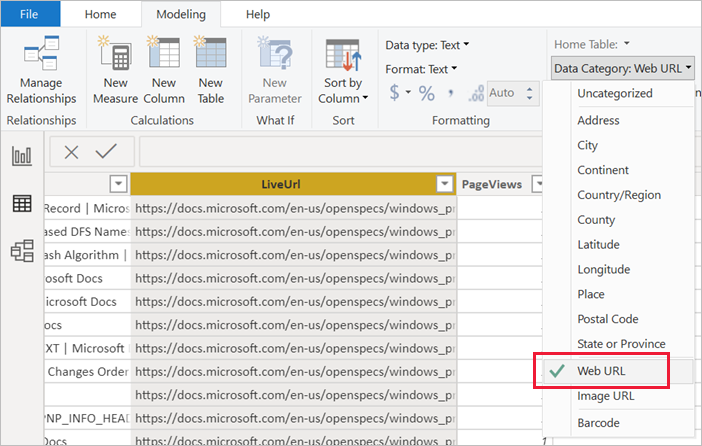
注意
URL 的開頭必須是特定的前置詞。 如需完整清單,請參閱本文中的考量與疑難排解。
建立具有超連結的資料表或矩陣
當您將超連結格式化為 URL之後,請切換至 [報表] 檢視。
使用您分類為 Web URL 的欄位,建立資料表或矩陣。 超連結為藍色加底線。
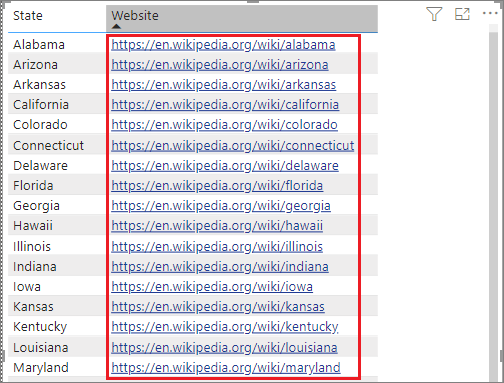
顯示超連結圖示,而不是 URL
如果您不想在表格中顯示完整的 URL,則可以改為顯示超連結圖示 ![]() 。
。
注意
您無法在矩陣中顯示圖示。
首先,建立含有超連結的資料表。
選取要使用的資料表。
選取 [格式] 圖示以開啟 [格式設定] 索引標籤。
在 [視覺效果]>[URL 圖示] 下,針對 [值],選取 [開啟]。
![螢幕擷取畫面顯示設定為 [開啟] 的 URL 圖示值。](media/power-bi-hyperlinks-in-tables/power-bi-desktop-url-icon-on.png)
(選擇性) 從 Power BI Desktop 發佈報表至 Power BI 服務。 當您在 Power BI 服務中開啟報表時,超連結也會在該處運作。
將連結文字格式化為超連結
您也可以將資料表中的另一個欄位格式化為超連結,完全不具有該 URL 的資料行。 在此情況下,您不會將資料行格式化為 Web URL。
注意
您無法將另一個欄位格式化為矩陣中的超連結。
建立一個具有超連結的資料行
如果具有超連結的欄位尚未存在於您的語意模型內,請使用 Power BI Desktop 將其新增為自訂資料行。 同樣地,您無法在 DirectQuery 模式中建立資料行。 但若資料已經包含 URL,您可以將它們轉換成超連結。
在 [資料表] 檢視中,選取包含 URL 的資料行。
在 [資料行工具] 索引標籤上,選取 [資料類別]。 確定資料行已格式化為 [未分類]。
格式化連結文字
- 在 [報表] 檢視中,使用 URL 資料行和您要格式化為連結文字的資料行來建立資料表或矩陣。
選取資料表之後,選取 [格式] 圖示以開啟 [格式化] 索引標籤。
在 [視覺效果] 下,展開 [儲存格元素]。 針對 [將設定套用至],確定方塊中的名稱是您想要作為連結文字的資料行。 找到 [Web URL],並將其設定為 [開啟]。
![螢幕擷取畫面顯示 [Web URL] 設定,其值為 [開啟]。](media/power-bi-hyperlinks-in-tables/power-bi-desktop-format-conditional-web-url.png)
注意
如果沒有看到 [Web URL] 選項,請在 Power BI Desktop 中確定在 [資料類別] 下拉式方塊中,包含超連結的資料行尚未格式化為 [Web URL]。
在 [Web URL] 對話方塊中,請在 [我們應該以哪個欄位為基礎] 下拉式清單中選取包含 URL 的欄位。 然後選取確定。
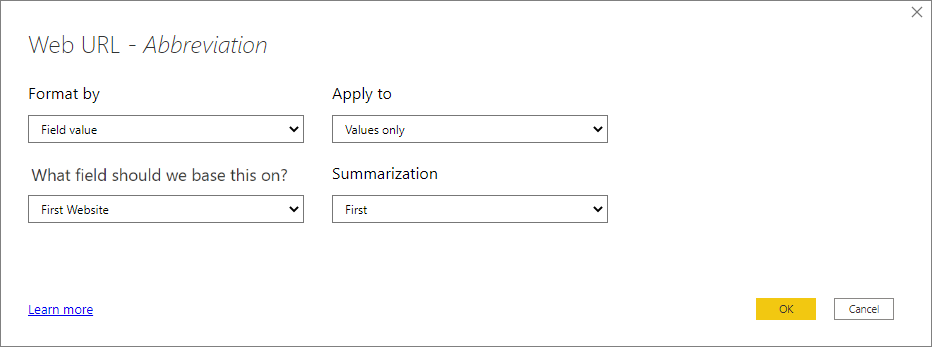
現在,該資料行中的文字會格式化為使用中的超連結。
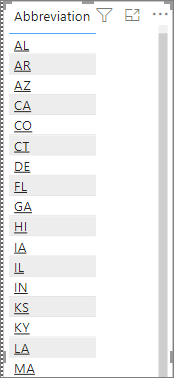
在 Excel Power Pivot 中建立資料表或矩陣超連結
將超連結新增至 Power BI 資料表和矩陣的另一種方式,是先在語意模型內建立超連結,然後才從 Power BI 匯入/連線至該語意模型。 這個範例會使用 Excel 活頁簿。
在 Excel 中開啟該活頁簿。
選取 [PowerPivot] 索引標籤,然後選擇 [管理] 。
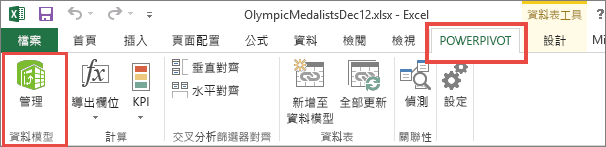
當 PowerPivot 開啟時,選取 [進階] 索引標籤。
![PowerPivot [進階] 索引標籤](media/power-bi-hyperlinks-in-tables/createhyperlinkinpowerpivot3.png)
將游標放在包含 URL 的資料行,其中的 URL 想要轉換成 Power BI 資料表中的超連結。
注意
URL 的開頭必須是特定的前置詞。 如需完整清單,請參閱考量與疑難排解。
在 [報表屬性] 群組中,選取 [資料類別目錄] 下拉式清單,然後選擇 [Web URL] 。
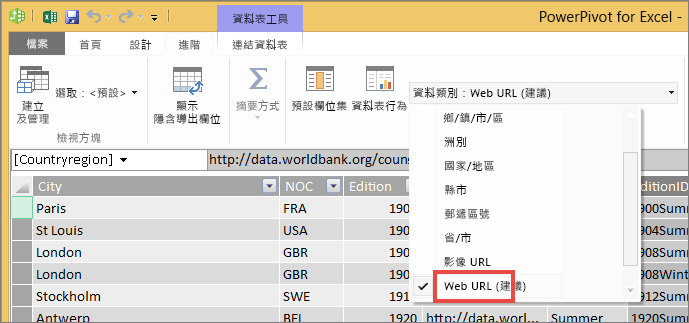
從 Power BI 服務或 Power BI Desktop,連接至或匯入此活頁簿。
建立包含 [URL] 欄位的資料表視覺效果。
考量與疑難排解
URL 的開頭必須是下列其中一項:
- HTTP
- https
- mailto
- ftp
- news
- telnet
問:在資料表或矩陣中,我是否可以使用自訂 URL 作為超連結?
A: 不可以。 您可以使用連結圖示。 如果您需要針對超連結使用自訂文字,且您的 URL 清單很短,請考慮改用文字方塊。
相關內容
更多問題嗎? 試試 Power BI 社群